

Автозагрузка «Виндовс» (известна также под названием Startup) — это стандартный для всех версий ОС раздел ОЗУ. Сюда добавляются приложения, которые запускаются одновременно с загрузкой операционной системы. Когда вы включаете компьютер, вместе с рабочим столом Windows начинают работать и некоторые приложения.
С одной стороны, это удобно, т. к. не приходится тратить время на отдельный запуск часто используемых программ, например, веб-обозревателей, офисного софта, редакторов и т. д. Также автоматически загружаются стандартные утилиты, необходимые для работы ОС — антивирус, приложения для веб-камеры, клавиатуры, мыши и других периферийных устройств.
С другой стороны, если компьютер обладает небольшой оперативной памятью, автозагрузка будет тормозить систему, вследствие чего последняя станет постоянно подвисать. А еще существует множество приложений, которые при установке самостоятельно добавляются в раздел Startup и захламляют его или более того — вредят остальному софту. Если их не удалить из перечня программ, разрешенных к автозапуску, то система перестанет справляться со своей работой из-за значительного количества ненужных процессов.
Выскакивает командная строка CMD Как убрать
Поэтому каждому пользователю необходимо знать, как правильно настроить работу раздела автозагрузки. Весь процесс состоит из добавления нужных и удаления бесполезных приложений из Startup.
Автозагрузка программ — как настроить
Узнаем, как настроить автозагрузку программ в Windows 10 с помощью различных стандартных и сторонних инструментов.
Как добавить программу в автозагрузку в Windows 10 через параметры
Для начала настроим автозагрузку через параметры «Виндовс» 10. Внимание! В «десятке» сборки 1709 этот вариант отсутствует. Если это о вас, то переходите к следующему разделу.
Итак, следуем определенному алгоритму:
- Нажимаем сочетание клавиш win+I или в кнопке «Пуск» кликаем на значок шестеренки. В открытом таким образом окне «Параметры Windows» переходим в раздел «Приложения».

- Открываем нужный нам раздел. Здесь выбираем, что оставить для автозапуска, а что отключить.

- Смело удаляем все ненужные приложения. Системных утилит здесь нет, поэтому работе ОС мы навредить не сможем.
Как добавить и убрать из автозагрузки Windows через диспетчер задач
Открываем диспетчер задач, кликнув ПКМ по кнопке «Пуск» или применив сочетание клавиш ctrl + alt + delete или ctrl + shift + esc. Если он развернулся в уменьшенном варианте, нажимаем кнопку «Подробнее» и вкладку «Автозагрузка».
Microsoft Edge запускается при входе в Windows — как отключить

Внимательно ознакомьтесь с папкой. Здесь находятся все пользовательские приложения, для которых настроен автозапуск (системных, как и в предыдущем варианте, здесь нет). Также имеется информация о влиянии каждого из них на скорость запуска ОС и о состоянии процесса автозагрузки — «Включено» или «Отключено».
Посмотрите на столбец «Влияние на запуск». Оцените значения каждой программы. Если вы видите, что она отбирает большое количество ресурсов при запуске операционной системы, отключите автозагрузку. Для этого ЛКМ выделите название нужного софта и нажмите на кнопку «Отключить». При нажатии ПКМ по наименованию приложения вы также сможете деактивировать его автозапуск, а еще изучить свойства программы, найти последнюю в интернете и открыть директорию, где размещены ее файлы.
Где расположена папка автозагрузки Windows
Настроить автозагрузку возможно и через «Проводник». Для этого нажимаем сочетание клавиш win + r и прописываем в строке shell:startup. Кликаем OK и на экране открывается папка «Автозагрузка». Вставляем сюда ярлык приложения.

Этот способ не самый эффективный и срабатывает не всегда.
Настройка автозагрузки приложений Windows через реестр
Непрофессионалу лучше не вносить никакие изменения в реестр. Но, если вы уверены в своих силах, строго следуйте нижеприведенной инструкции.
- Открываем окно через уже знакомое сочетание клавиш win + r и вводим regedit.
- Раскрываем строку HKEY_CURRENT_USER.
- Делаем то же самое, следуя по пути SOFTWARE→Microsoft→Windows→CurrentVersion→Run (не пугайтесь, все размещено в алфавитном порядке). В конечной директории находятся приложения, уже добавленные в Startup.
- Кликаем ПКМ по пустому полю и выбираем «Создать»→«Строковый параметр».
- Называем новый параметр и дважды кликаем по нему ЛКМ.
- В поле «Значение» вставляем путь к exe-файлу. Его можно взять, кликнув ПКМ по ярлыку приложения на рабочем столе и открыв «Свойства». В строке «Объект» будет нужное нам значение.
- Подтверждаем OK. Все, объект добавлен.
Здесь же можно удалить из автозагрузки любое приложение. Если список в Run пуст, попробуйте пройти этот же путь, но в другой папке — HKEY_LOCAL_MACHINE.
Можно воспользоваться и командной строкой, но это слишком долго и утомительно.
Как настроить Startup в планировщике заданий
Автозапуск программ можно включить и отключить через планировщик заданий. Нажимаем на значок поиска рядом с кнопкой «Пуск» и вводим соответствующий запрос.

После открытия рабочего окна разворачиваем библиотеку. Здесь расположены все задания, которые выполняет операционная система. Кликаем по «Создать задачу», чтобы включить в список еще одну программу. Затем работаем во вкладках:
- «Общее» — присваиваем имя будущей задаче.
- «Триггеры» — нажимаем «Начать задачу» и выбираем из выпадающего списка «При запуске», подтверждаем OK.
- «Действия» — кликаем «Создать» и в строке «Программа или сценарий» нажимаем «Обзор» и выбираем файл (с расширением exe.) той программы, автозапуск которой необходимо настроить. Позже задачу можно будет отключить или удалить.
Если инструмент «Создать задачу» не позволяет настроить автозагрузку, выбираем на первом шаге средство «Создать простую задачу». Мастер подскажет, как без ошибок действовать на каждом этапе.
Как добавить программы в автозагрузку при помощи сторонних утилит
Для управления автозагрузкой можно использовать и сторонний софт. Этот метод хорошо подходит новичкам. Легкий понятный интерфейс и небольшое количество кнопок упрощает процесс (по сравнению со стандартными утилитами и реестром «Виндовс»). Рассмотрим процесс на примере софта от Microsoft — Sysinternals Autoruns.
Программу не требуется устанавливать на компьютер, достаточно скачать архив, распаковать его и запустить приложение. Утилита содержит множество средств для работы с системой. Чтобы настроить автозагрузку, переходим на вкладку Logon.

Можно использовать любое приложение, позволяющее оптимизировать работу операционной системы и очищать временные данные. Большинство таких инструментов содержит функционал для настройки автозагрузки.
Не работает автозагрузка программ при включении компьютера
Бывают ситуации, когда автозагрузка софта при запуске «Виндовс» 10 не работает. Действуем следующим образом:
- Убеждаемся в отсутствии конфликта с антивирусом. Для этого отключаем последний. Если автозагрузка наладилась, то делаем следующее:
- Удаляем программу из реестра и вносим ее заново.
- Обновляем либо переустанавливаем антивирусное ПО.
Также происходят и обратные ситуации — Startup отключен, но каждый раз софт запускается в автоматическом режиме. Обычно это бывает с антивирусами и брандмауэрами. Они обладают повышенным приоритетом автозагрузки. В этом случае необходимо зайти в настройки защитников и отключить автозапуск. Также, как вариант, можно деактивировать эти программы либо совсем удалить с компьютера.
Заключение
Из нашей статьи вы узнали, что такое автозагрузка в «Виндовс» 10 и как ее настраивать разными способами. Деактивируя Startup, действуйте внимательно. Нельзя останавливать функционирование утилит, отслеживающих важные параметры работы компьютера — температуру, нагрузку, питание и т. д. Эти характеристики позволяют отладить работу ПК и предупредить возможные сбои.
Если вам необходима поддержка ИТ-структуры вашей компании, обратитесь в компанию «АйТи Спектр». Специалисты быстро и профессионально настроят нужные вам программы. Окажут всестороннюю компьютерную помощь и консультации.
Насколько публикация полезна?
Нажмите на звезду, чтобы оценить!
Средняя оценка 5 / 5. Количество оценок: 1
Оценок пока нет. Поставьте оценку первым.
Источник: itspectr.ru
Автозапуск программ
При включении компьютера вместе с системой Windows загружаются все программы у которых установлен автозапуск. Из-за этих программ компьютер будет запускаться дольше и чтобы запуск компьютера происходил быстрее нужно отключить автозапуск программ которые вам не нужны. Отключение программ автозапуска можно произвести несколькими способами: с помощью конфигурации системы, с помощью Редактора реестра, с помощью специальных программ, а также с помощью специальной папки которая называется «Автозагрузка».
Конфигурация системы
Запускаем команду Выполнить одновременным нажатием клавиш на клавиатуре WIN+R. Откроется окно Выполнить.

В это окно нужно вписать без кавычек команду «msconfig» и нажать кнопку «ОК». Откроется окно под названием «Конфигурация системы».

В этом окне нужно перейти на вкладку «Автозагрузка». В windows 7 на этой вкладке можно отменить автозапуск программ. В windows 8 на этой вкладке нужно нажать «Открыть диспетчер задач».
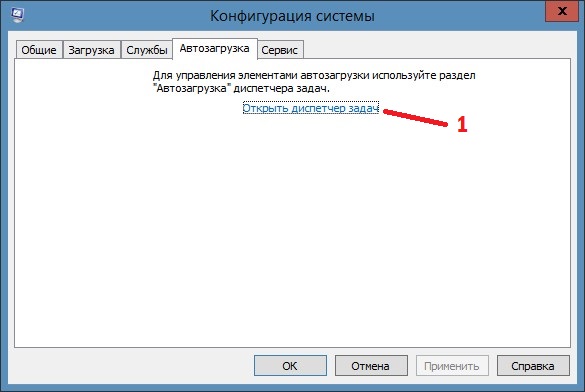
У вас откроется диспетчер задач на вкладке автозагрузка на которой можно выключить автозапуск программ.
Редактор реестра
Запускаем команду Выполнить одновременным нажатием клавиш на клавиатуре WIN+R. Откроется окно Выполнить.

В это окно нужно вписать без кавычек команду «regedit» и нажать кнопку «ОК». Откроется Редактор реестра.

В редакторе реестра нужно пройти по пути Компьютер — HKEY_LOCAL_MACHINE — Software — Microsoft — Windows — CurrentVersion — Run. Нажав на пункт Run в правой части появятся все ваши авто запускаемые программы. Удалите ненужные программы из реестра и не будут происходить автозапуск программ при включении компьютера.
Программа CCleaner
Скачайте CCleaner и установите его себе на компьютер. Запустив CCleaner нужно перейти на вкладку «Сервис», а на ней нажать кнопку «Автозагрузка».

В окне отобразятся все программы которые запускаются вместе с системой. Отключите ненужные программы и закройте CCleaner. Теперь при запуске Windows эти программы не будут автоматически запускаться вместе с системой.
Папка Автозагрузка
В операционной системе Windows имеется папка в которой можно посмотреть программы в автозапуске. Чтобы открыть эту папку нужно запустить команду Выполнить одновременным нажатием клавиш на клавиатуре WIN+R. Откроется окно Выполнить.
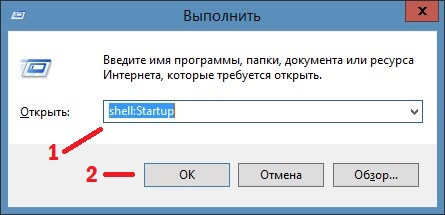
В это окно нужно вписать без кавычек команду «shell:Startup» и нажать кнопку «ОК». Откроется папка под названием «Автозагрузка».

Также эту папку можно открыть по пути C:Пользователиимя пользователяAppDataRoamingMicrosoftWindowsГлавное менюПрограммыАвтозагрузка. Удалив в этой папке ярлыки ненужных вам программ они не будут автоматически запускаться вместе с системой. Также с помощью этой папки можно поставить программу на автозапуск простым добавлением в неё ярлыка программы.
Источник: kaknakomputere.ru
Настройка автозагрузки Windows 7
Многие программы создаются с автоматическим добавлением ярлыка в меню автозапуска. Этот фактор характерен для программного обеспечения, которое должно работать в фоновом режиме. Таким образом, после включения компьютера, происходит автоматический запуск приложения.
Со временем, накопленные программы могут повлиять на производительность и быстродействие системы Windows 7 (стоит отметить, что автозагрузка приложений Steam и Skype может очень существенно увеличивать загрузку операционной системы). Если после включения системы в процессах функционирует только один антивирус, то компьютер работает без потери производительности, но если запущено несколько приложений, могут возникнуть разные неполадки, включая общую заторможенность и нестабильность работы ПК, что особо заметно на обычных или слабых компьютерах.
Удаление программы из папки автозагрузки

Чтобы избавиться от присутствующих проблем и наладить общую функциональность ПК, производится настройка автозапуска Windows 7. Существует несколько методов контроля приложений, которые интегрируются в ОС при инсталляции. По умолчанию ярлыки программ автозапуска Windows 7 находятся в основном меню, привычном для каждого пользователя. Чтобы найти этот раздел, необходимо (рис. 1):
- На рабочем столе кликнуть на клавишу Пуск.
- Затем выбрать подкатегорию «Все программы».
- Среди изобилия различных ярлыков приложений и папок необходимо перейти в раздел «Автозапуск».
Рисунок 1. Переход к папке автозагрузки через меню Пуск.
Здесь открываются именно те приложения, которые функционируют с момента загрузки ОС. Если удалить ярлыки из этой папки, в следующей загрузке они работать в фоне больше не будут. Таким образом, можно удалять приложения из автозагрузки. Но что если ярлык нужной программы в этом списке отсутствует, а сама программа загружается вместе с операционной системой?
Чтобы выполнить настройку автозапуска стороннего или системного программного обеспечения, можно применить несколько разных инструментов. Наиболее простой и понятный метод — это использование штатных ресурсов, интегрированных в ОС. Существует два метода настройки приложений участвующих в автозапуске – это реестр и командная строка (командная строка потребуется только для запуска утилиты msсonfig). Как бы устрашающе ни звучал второй способ, msсonfig — очень простая и универсальная утилита, которая помогает выполнять самые разнообразные изменения в системе простыми командами.
Как отключить автозапуск приложения прописанный в реестре Windows с помощью удобной программы, встроенной в Windows 7
msсonfig — это серьезная системная утилита с большими возможностями для управления операционной системой Windows 7, но освоить ее сможет любой. Найти ее в Windows можно по названию через привычный поиск в меню Пуск. Также вы можете нажать сочетание клавиш Win + R, после чего ввести ее название в строку и нажать Enter (рис. 2).
 Рисунок 2. Запуск утилиты msсonfig через окно «Выполнить».
Рисунок 2. Запуск утилиты msсonfig через окно «Выполнить».
Включив приложение, мы переходим на вкладку автозагрузки. В этом меню внимательно осматриваем каждый пункт, чтобы определить конкретное назначение. Не следует отключать все приложения, поскольку антивирус и подобные программы должны обязательно быть активными. Расставляя галочки напротив приложений, осуществите настройку.
Присутствие галочки означает выполнение программы при загрузке операционной системы. Отсутствие, соответственно, деактивирует его.
 Рисунок 3. Настройка автозагрузки из вкладки «автозагрузка» утилиты msсonfig.
Рисунок 3. Настройка автозагрузки из вкладки «автозагрузка» утилиты msсonfig.
Метод настройки с помощью msсonfig достаточно эффективен и актуален, поскольку обеспечивает тонкую, результативную и наиболее понятную настройку автозагрузки и других манипуляций.
Как просмотреть автозагрузку приложений в реестре Windows 7

Чтобы открыть редактор реестра, вам необходимо нажать клавиши Win + R, после чего в открывшемся окне «Выполнить» написать команду regedit и нажать клавишу Enter (рис. 4).
Рисунок 4. Запуск редактора реестра с помощью нажатия клавиш Win+R и ввода команды regedit.
Открывшееся окно редактора реестра выглядит устрашающе, но на самом деле напоминает проводник Windows.

Чтобы изменить автоматический запуск текущего сеанса, необходимо найти в списке (в левой колонке) папку под названием «HKEY_CURRENT_USER» и перейти по пути HKEY_CURRENT_USERSoftwareMicrosoftWindowsCurrentVersionRun (рис. 5).
Рисунок 5. Поиск необходимых разделов реестра для настройки автозагрузки приложений.
Таким образом можно с легкостью настроить запуск приложений.
Список разделов реестра Windows 7, где необходимо искать прописанные в автозагрузку приложения:
Раздел реестра с записями
В каком случае запускаются
Что нужно для добавления нового приложения в автозапуск?
Для реализации решения этой задачи понадобится создать ярлык нужного программного обеспечения в папке автозапуска. Выполнить это несложно. С рабочего стола следует скопировать по вышеуказанному пути ярлык необходимого приложения, и после очередной перезагрузки программное обеспечение запустится вместе с операционной системой.
Так производятся отладка автозапуска приложений в Windows 7. Не забывайте сохранять точки восстановления, чтобы при неправильных действиях, была возможность вернуть систему в исходное состояние.
Источник: esate.ru